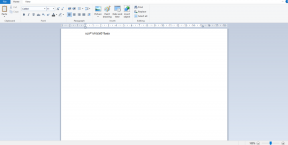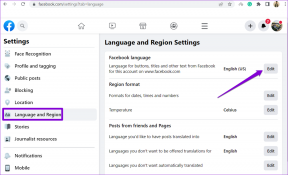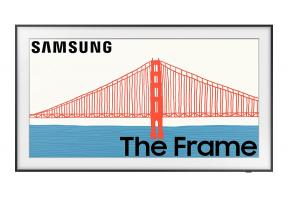7 najdôležitejších opráv pre Gmail neprijímanie e-mailov na iPhone
Rôzne / / December 02, 2021
Poslal vám váš šéf pracovný e-mail, ale vo vašom ho nikde nenájdete Aplikácia Gmail pre iPhone? Alebo možno bol na vašu adresu odoslaný e-mail s aktiváciou účtu alebo e-mailom na obnovenie hesla, ale nemôžete ho nájsť v priečinku doručenej pošty alebo priečinka so spamom? Ak môžete prijímať a zobrazovať tieto e-maily na iných zariadeniach, potom z nejakého dôvodu Gmail neprijíma e-maily na váš iPhone. V tejto príručke zdôrazňujeme sedem (7) spôsobov, ako problém vyriešiť.

Tento problém zvyčajne pramení zo slabého alebo neaktívneho internetového pripojenia. Inokedy má aplikácia Gmail (alebo účet Google) na vašom iPhone nejaké problémy a musíte ju obnoviť, aby sa veci vrátili do poriadku.
1. Skontrolujte internetové pripojenie
Keď aplikácia Gmail na vašom iPhone neprijíma e-maily, prvá vec, ktorú musíte skontrolovať, je aktívne internetové pripojenie na vašom iPhone. Ak používate pripojenie Wi-Fi, skontrolujte, či je váš iPhone správne nakonfigurovaný a či dokáže spolupracovať s vaším smerovačom. Pomocou iných aplikácií, ktoré vyžadujú internetové pripojenie, skontrolujte, či pripojenie funguje správne. Ak nie, môžete reštartovať smerovač alebo
zosilniť signál smerovača (pomocou týchto metód).
Ak sa váš iPhone pripája k internetu cez mobilné dáta, skontrolujte, či máte stále aktívny dátový/internetový program. Ak áno, ale internet vášho telefónu stále nefunguje, môžete zapnite režim v lietadle, vypnite ho na pol minúty a potom ho znova vypnite. Keď bude váš internet opäť zapnutý, obnovte aplikáciu Gmail a skontrolujte, či sa vám nezobrazujú nové správy.
Keď aplikácia Gmail na vašom iPhone zostane statická a nové e-maily stále neprichádzajú, kontaktujte svojho poskytovateľa internetových služieb. Ak však váš internet funguje s inými aplikáciami, ale Gmail stále neprijíma e-maily na váš iPhone, prejdite na ďalšie riešenie.
2. Prepnite aktívne účty
Máte k svojej aplikácii Gmail pripojených viacero účtov Google? Ak áno, chcete sa uistiť, že máte vybratý správny účet. Povedzme, že máte dva účty (účet X a účet Y) prepojené s aplikáciou Gmail, možno nie môcť prijímať alebo zobrazovať e-maily pre účet Y, ak je účet X aktívnym účtom spusteným v popredia.


Ak chcete prepnúť účty v aplikácii Gmail na vašom iPhone, klepnite na profilový obrázok v pravom hornom rohu a vyberte ktorýkoľvek účet, ktorý chcete ako aktívnu e-mailovú adresu alebo e-mailovú adresu v popredí. Teraz by ste mohli dostávať všetky e-maily pre účty hneď, ako prídu.
3. Znova povoľte prístup k účtu
Google vám umožňuje na diaľku obnoviť účty na vašich zariadeniach z prehliadača. To vám umožní opraviť akékoľvek technické problémy, ktoré bránia vašej aplikácii Gmail v prijímaní e-mailov na iPhone a akomkoľvek vašom zariadení. Prihláste sa teda do svojho účtu Google v prehliadači vášho iPhone a postupujte takto:
Krok 1: Navštívte stránku Google Unlock Captcha kliknutím na tlačidlo nižšie.
Navštívte stránku Google Unlock Captcha
Krok 2: Na stránke „Povoliť prístup k vášmu účtu Google“ klepnite na tlačidlo Pokračovať.

Tým sa obnoví váš účet Google (a podľa rozšírenia účet Gmail), takže k nemu budete mať prístup na svojich (starých aj nových) zariadeniach alebo aplikáciách.
Krok 3: Keď Google (znova) povolí prístup k vášmu účtu, prejdite do aplikácie Gmail a obnovte svoju poštovú schránku a mali by ste začať vidieť nové e-maily. Ešte lepšie je zatvorte a znova otvorte aplikáciu Gmail.

4. Povoliť obnovenie aplikácií na pozadí
Ak máte pre Gmail na svojom iPhone vypnutú funkciu Obnovovanie aplikácií na pozadí, nemusíte dostávať e-maily ihneď po ich doručení. Chcete sa uistiť, že je povolená funkcia Obnovovanie aplikácií na pozadí v Gmaile. Tu je návod.
Krok 1: Spustite ponuku nastavení iPhone.
Krok 2: Posuňte zobrazenie nadol a vyberte položku Gmail.

Krok 3: Skontrolujte, či je povolená možnosť Obnovenie aplikácie na pozadí. Ak nie je, klepnutím ho zapnite.

Poznámka: Keď je váš iPhone v režime nízkej spotreby, obnovovanie aplikácií na pozadí (pre všetky aplikácie) bude dočasne zakázané, kým nevypnete režim nízkej spotreby.
5. Skontrolujte ukladací priestor účtu Google
Pre každý účet Google je používateľovi pridelených 15 GB bezplatného úložného priestoru, ktorý zdieľajú služby Gmail, Disk Google a Fotky Google. Ak ste vyčerpali svoj bezplatný ukladací priestor, možno nebudete môcť prijímať nové e-maily do svojho Gmailu na všetkých zariadeniach. Ak chcete skontrolovať, koľko úložného priestoru na účte vám zostáva, navštívte vo webovom prehliadači sekciu Úložisko svojho účtu Google.
Skontrolujte úložný priestor Google

Ak sa vám minulo dostupné úložisko, môžete si zakúpiť ďalší priestor alebo odstrániť niektoré súbory z Fotiek Google, Disku Google a Gmailu, aby ste vytvorili priestor pre nové e-maily.
6. Odhláste sa z aplikácie Gmail
Áno, tento problém môže pomôcť vyriešiť aj odhlásenie sa z účtu z aplikácie Gmail a jeho opätovné prihlásenie.
Krok 1: Spustite na svojom iPhone aplikáciu Gmail a klepnite na profilový obrázok účtu v pravom hornom rohu.

Krok 2: Klepnite na „Spravovať účty na tomto zariadení“.

Krok 3: Ak máte k aplikácii Gmail pripojených viacero účtov, klepnite na položku Odstrániť z tohto zariadenia pri účte, ktorý neprijíma e-maily.

Ak všetky prepojené účty nedostávajú e-maily, odstráňte ich a znova ich pridajte.
Krok 4: Ak chcete znova pridať alebo prihlásiť účet do aplikácie Gmail, klepnite na profilový obrázok účtu v pravom hornom rohu aplikácie, vyberte „Pridať ďalší účet“ a postupujte podľa pokynov.

Prípadne, ak nechcete svoj účet odstrániť, môžete ho dočasne povoliť a zakázať.
Krok 1: V časti Správa účtov Gmail vypnite účty, ktoré nedostávajú e-maily, a klepnite na Hotovo.

Krok 2: Vráťte sa na stránku Spravovať účty, znova zapnite účty a klepnite na Hotovo.

Teraz obnovte svoj Gmail a zistite, či je teraz účet schopný prijímať e-maily.
7. Pre iné adresy ako Gmail
Ak v aplikácii Gmail pre iPhone používate inú e-mailovú adresu ako Gmail a nedostávate nové e-maily, mali by ste sa prihlásiť do svojho účtu na inom zariadení alebo počítači. Ak môžete prezerať alebo prijímať nové e-maily, vyskúšajte ktorúkoľvek z vyššie uvedených opráv (body 1, 2, 4 a 6), ktoré sa vzťahujú na iné účty ako Gmail. Tiež by ste mali aktualizovať svoju aplikáciu Gmail z App Store.
Aktualizácia Gmailu (v App Store)
Ak stále nemôžete prijímať e-maily, skontrolujte nastavenia synchronizácie účtu alebo navštívte stránku podpory vášho poskytovateľa e-mailu, kde nájdete možné riešenia.
Spustite ďalšie kontroly
Zatiaľ čo vyššie uvedené tipy na riešenie problémov vám pomôžu dostať vašu aplikáciu Gmail späť k prijímaniu e-mailov na vašom iPhone, niektoré ďalšie faktory môžu zabrániť tomu, aby vám nové e-maily prichádzali do vašej poštovej schránky. Napríklad chcete potvrdiť, že odosielateľ e-mailu, ktorý čakáte na prijatie, správne napísal/zadal vašu e-mailovú adresu. Okrem toho sa chcete uistiť, že nie povolil všetky filtre alebo nastavenia Gmailu ktoré bránia zobrazovaniu e-mailov vo vašej doručenej pošte.
Ďalej: Hľadáte spôsoby, ako zvýšiť produktivitu pomocou Gmailu na vašom iPade? Hneď si pozrite 21 úžasných klávesových skratiek v článku prepojenom nižšie.